華碩 AiProtection:開還是關?增強路由器的安全性!

什麼是華碩 AiProtection?它有什麼作用?如何在華碩路由器上啟用 AiProtection。如何評估和改進我的網絡安全。
瀏覽互聯網時,理想情況下,您希望為網站內容分配盡可能多的屏幕空間。尤其是當您的顯示器很小時,多出一英寸可以讓世界變得不同。好吧,我們有好消息。您可以通過全屏擴展瀏覽器內容使用的空間。在本文中,我們將向您展示如何在全屏模式下運行 Google Chrome、Microsoft Edge、Mozilla Firefox 和 Opera:
內容
當您以全屏模式運行 Web 瀏覽器時會發生什麼?
與窗口模式相反,以全屏模式運行 Web 瀏覽器意味著內容會佔據整個屏幕。您看不到桌面的任何部分,也沒有顯示任務欄。全屏還意味著 Web 瀏覽器不再顯示其標題欄、導航工具和按鈕,如Back、Forward或Home。這意味著您可能必須使用觸摸(如果您有觸摸屏)、您訪問的網站上的按鈕、鼠標手勢或鍵盤快捷鍵來導航。
舉個例子,下面是數字公民網站在 Microsoft Edge 中窗口模式與全屏模式的並排說明。當您全屏(右側)時,左側標記為紅色的區域會消失:

窗口視圖(左)與全屏視圖(右)
如何在全屏模式下運行 Google Chrome
在全屏模式下運行 Google Chrome 的最快方法是按鍵盤上的F11鍵。如果您使用鍵盤上帶有Fn鍵的筆記本電腦或可轉換設備,則可能必須按Fn + F11而不是F11。

找到鍵盤上的 F11 按鈕
在 Google Chrome 中進入全屏模式的另一種方法是從窗口的右上角打開其菜單。單擊“自定義和控制 Google Chrome ”按鈕(帶有三個點的按鈕),然後單擊下面突出顯示的全屏按鈕,在縮放選項旁邊。

將谷歌瀏覽器設置為全屏運行
無論您選擇哪種方法,當您想返回常規窗口模式時,請按鍵盤上的F11鍵(或Fn + F11)。
如何在全屏模式下運行 Microsoft Edge
在 Windows 10 和 Windows 11 上,使 Microsoft Edge 全屏顯示的最簡單方法是按鍵盤上的F11鍵。或者,如果您使用鍵盤上帶有Fn鍵的筆記本電腦或設備,請使用Fn + F11鍵。

找到鍵盤上的 F11 按鈕
您也可以使用鼠標或觸摸:單擊或點擊窗口右上角的三個點按鈕(設置等),然後單擊或點擊縮放選項附近的“進入全屏”按鈕。
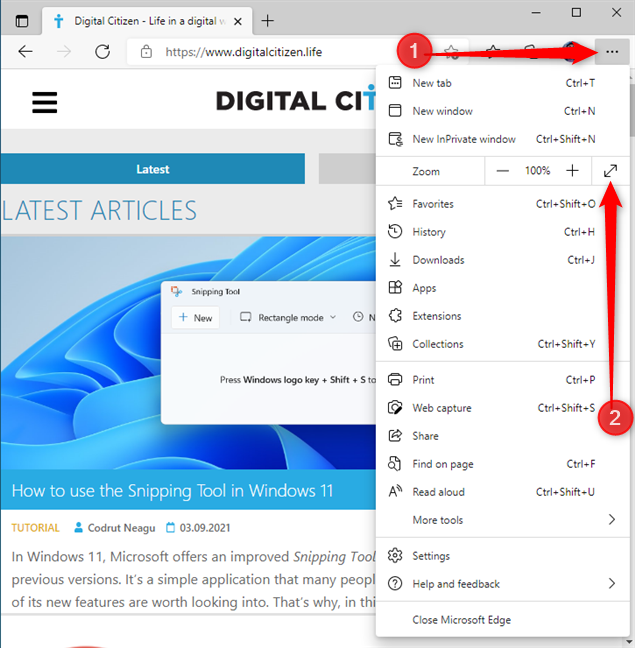
將 Microsoft Edge 設置為全屏運行
要返回標準窗口視圖模式,請按鍵盤上的F11(或Fn + F11)鍵。
如何在全屏模式下運行 Mozilla Firefox
如果您想以全屏模式運行 Mozilla Firefox,最簡單的方法是按鍵盤上的F11鍵。或者,如果您使用鍵盤上帶有Fn鍵的筆記本電腦或設備,請按Fn + F11鍵。

找到鍵盤上的 F11 按鈕
在全屏模式下運行 Mozilla Firefox 的另一種方法是使用其菜單。首先,單擊或點擊窗口右上角的“漢堡”按鈕(打開應用程序菜單),然後單擊或點擊縮放選項附近的“全屏顯示窗口”按鈕。
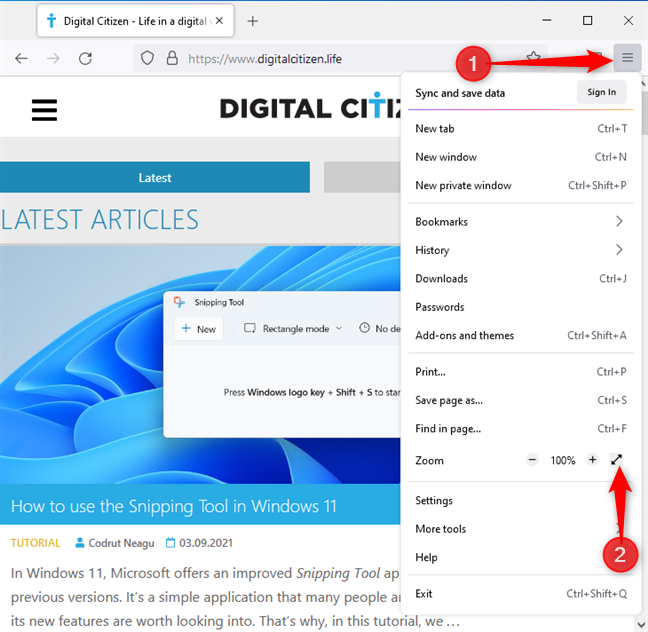
將 Firefox 設置為全屏運行
要在 Mozilla Firefox 中退出全屏模式,請按鍵盤上的F11鍵(或Fn + F11)。
如何在全屏模式下運行 Opera
在 Opera 中,如果您想全屏顯示,最簡單的方法是按鍵盤上的F11鍵。或者,如果您有筆記本電腦和敞篷車上常見的緊湊型鍵盤,請按Fn + F11鍵。

找到鍵盤上的 F11 按鈕
全屏的另一種方法是使用 Opera 的菜單:單擊或點擊位於窗口左上角的“自定義和控制 Opera”按鈕,轉到頁面,然後單擊或點擊“全屏”。
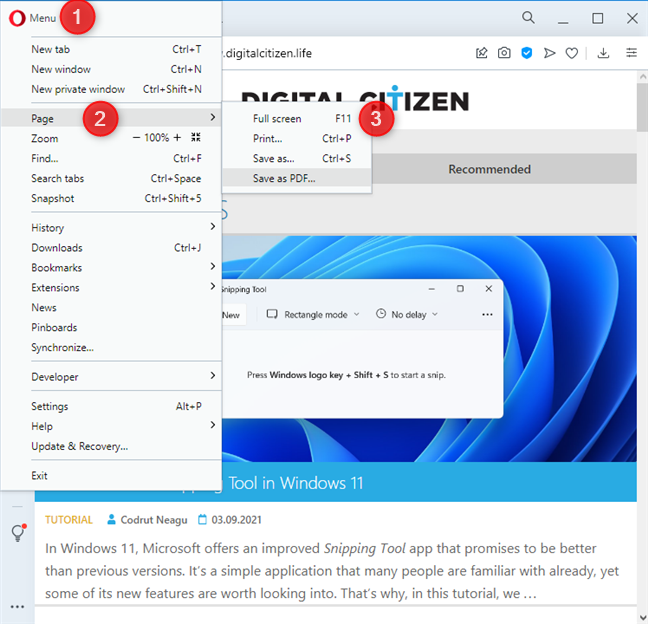
將 Opera 設置為全屏運行
要返回 Opera 中的窗口模式,就像使用其他瀏覽器一樣,請再次按鍵盤上的F11鍵(或Fn + F11)。
你喜歡全屏模式嗎?
現在您知道如何全屏運行 Google Chrome 和所有其他主要網絡瀏覽器,以及如何退出全屏模式。如果您還沒有在這種模式下嘗試過您最喜歡的網絡瀏覽器,那麼您應該這樣做。激活和停用它非常簡單,它可能會為您節省一些時間和一些滾動。測試全屏模式後,請在下方的評論部分告訴我們您喜歡哪種模式以及原因。
什麼是華碩 AiProtection?它有什麼作用?如何在華碩路由器上啟用 AiProtection。如何評估和改進我的網絡安全。
如何使用 SmartThings Find 找到丟失的三星 Galaxy 設備。查看您將智能手機、平板電腦或智能手錶放錯地方的位置。
如何在 Windows 10 中調高或調低亮度,使用鍵盤、Windows 10 快速操作、設置應用等。
在 Windows 10 和 Windows 11 中進一步探索打開任務管理器的所有方法、快捷方式及其功能。
可用於打開 Windows Defender 防火牆的所有方式、快捷方式和命令,包括從 CMD。
了解如何在 Windows 10 和 Windows 11 中控制音量,使用快速和便捷的方法來調整筆記本電腦、平板電腦或 PC 的音量。
在 Windows 10 和 Windows 11 中打開 Windows 終端的所有方法,包括以管理員身份運行它。
如果您不再需要在三星手機上使用 Galaxy AI,您可以透過非常簡單的操作將其關閉。以下是關閉三星手機上 Galaxy AI 的說明。
如果您不需要在 Instagram 上使用任何 AI 角色,您也可以快速將其刪除。這是在 Instagram 上刪除 AI 角色的指南。
Excel 中的 delta 符號,又稱為三角形符號,在統計資料表中使用較多,用來表示增加或減少的數字,或根據使用者意願表示任何資料。
除了共享顯示所有工作表的 Google Sheets 檔案外,使用者還可以選擇共享 Google Sheets 資料區域或共享 Google Sheets 上的工作表。
基本上,在 iPhone 上刪除 eSIM 的操作也很簡單,我們可以遵循。以下是在 iPhone 上移除 eSIM 的說明。
除了在 iPhone 上將 Live Photos 儲存為影片之外,用戶還可以非常簡單地在 iPhone 上將 Live Photos 轉換為 Boomerang。
許多應用程式在您使用 FaceTime 時會自動啟用 SharePlay,這可能會導致您意外按錯按鈕並破壞正在進行的視訊通話。
當您啟用「點擊執行」時,該功能會運行並瞭解您點擊的文字或圖像,然後做出判斷以提供相關的上下文操作。
打開鍵盤背光會使鍵盤發光,這在光線不足的情況下操作時很有用,或者讓您的遊戲角落看起來更酷。以下有 4 種方法可以開啟筆記型電腦鍵盤燈供您選擇。
有許多方法可以在 Windows 10 上進入安全模式,以防您無法進入 Windows。若要在啟動電腦時進入安全模式 Windows 10,請參閱下方來自 WebTech360 的文章。
Grok AI 現在已擴展其 AI 照片產生器,將個人照片轉換為新的風格,例如使用著名動畫電影創建吉卜力工作室風格的照片。
Google One AI Premium 提供 1 個月的免費試用,用戶註冊即可體驗 Gemini Advanced 助理等多項升級功能。
從 iOS 18.4 開始,蘋果允許用戶決定是否在 Safari 中顯示最近的搜尋。
Windows 11 在截圖工具中整合了 Clipchamp 影片編輯器,以便用戶可以隨意編輯視頻,而無需使用其他應用程式。
漏斗圖通常描述不同階段如何合併為較小的輸出。這是在 PowerPoint 中建立漏斗圖的指南。




















